Configuración inicial del servidor con Debian 9/9/8
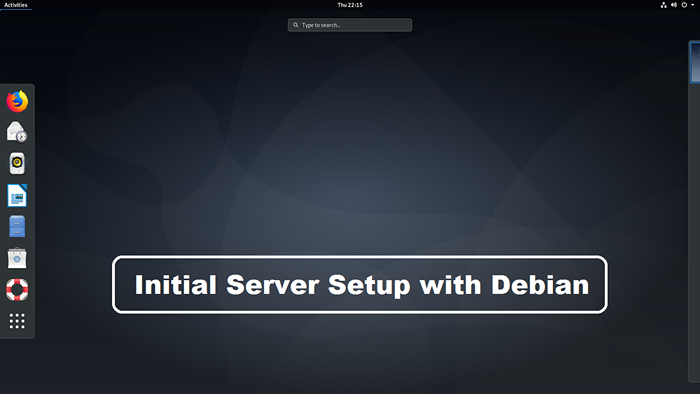
- 1942
- 476
- Mario Gollum
Hemos lanzado una nueva instancia de Debian Linux para ejecutarlo como servidor de producción para nuestras nuevas aplicaciones. Esta es una buena práctica para realizar una configuración de servidor inicial con el sistema Debian Linux. Que mejorará la seguridad y la usabilidad del servidor principal para su nuevo servidor.
Esta guía incluye los siguientes pasos:
- Actualizar y actualizar un sistema Debian
- Crear un usuario de sudo en Debian
- Configurar el nombre de host en un sistema Debian
- Servidor SSH seguro
- Configuración de firewalld
Comencemos con la configuración inicial del servidor en el sistema Debian Linux.
1. Actualizar Debian
Después de iniciar sesión en el servidor Debian, la primera tarea es actualizar los paquetes actuales del sistema Debian. Porque puede ser que el servidor esté construido con el archivo de imagen anterior. El equipo de Debian sigue trabajando para mejorar la seguridad del servidor y proporcionar paquetes actualizados regularmente.
Primero, actualice el caché apt en su sistema.
Actualización de sudo apto Luego, ejecute el comando de actualización para actualizar los paquetes.
actualización de sudo apt También es una buena opción ejecutar lagrade Dist-Upgrade para un sistema recién instalado.
sudo apto Dist-Upgrade Presione 'Y' para cualquier confirmación solicitada que complete la instalación de los paquetes.
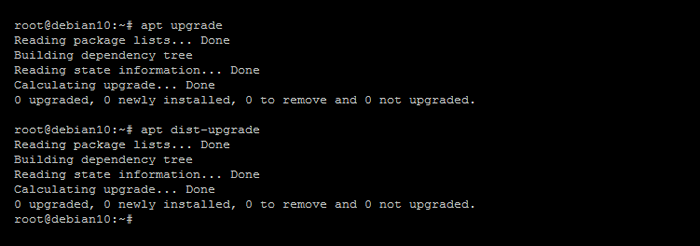
Además, ejecute el siguiente comando para eliminar los paquetes ya no se requieren. Esto también es útil para eliminar archivos de las versiones antiguas del núcleo.
sudo apto Autoremove 2. Crear un usuario de sudo
Algunos de los proveedores de alojamiento como DigitalOcean lanza instancias con cuenta raíz solamente. Esta no es una buena práctica para seguir usando una instancia de producción utilizando la cuenta de Superuser. Recomendamos encarecidamente crear un nuevo usuario con privilegios de sudo y usarlo para acceder a su instancia de Debian.
Suponiendo que ya haya iniciado sesión en una cuenta raíz. Ejecute el siguiente comando para crear un nuevo usuario en Debian:
Adduser de sudo Tecadmin 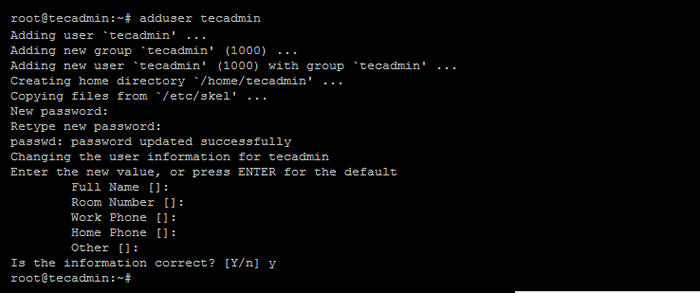
La cuenta recién creada es un usuario regular. Necesitará que los privilegios administrativos realicen múltiples tareas. Otorgar los privilegios administrativos a este usuario agregándolos en sudo grupo. Para agregar usuario al grupo sudo, escriba:
sudo usermod -a -g sudo tecadmin Ahora, puede cambiar a una cuenta recién creada para obtener más instrucciones.
sudo su - tecadmin 3. Configurar el nombre de host del sistema
Un nombre de host de un sistema es el nombre de la instancia utilizada como identidad para las redes informáticas. Ayuda a los usuarios y a la máquina de red a reconocer fácilmente una máquina dentro de una red en un formato legible por humanos.
Es una buena práctica establecer un nombre de host adecuado para su instancia. En el tipo de terminal del sistema HostNamectl y presione Enter:
hostamectl Esto le dará detalles sobre los detalles del sistema, incluido el nombre de host. Incluso puede escribir el comando de nombre de host para ver el nombre de host de sistemas.
A continuación, cambie el nombre de host del sistema a
sudo hostnamectl set-hostname Debian10 Una vez que actualizó el nombre de host de los sistemas, debe cambiar a un nuevo shell para activar en la sesión actual. Después de cambiar el shell actual, la solicitud de shell se cambiará a un nuevo nombre de host.
nombre de host 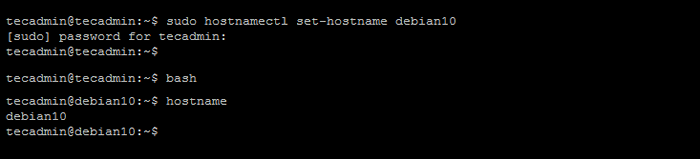
4. Asegurando ssh
SSH (shell seguro) es el protocolo utilizado para conectar servidores remotos. Recomendamos configurar el servidor OpenSSH para escuchar en un puerto no estándar. Que le proporciona otra capa de seguridad de los piratas informáticos.
Para cambiar el puerto predeterminado y deshabilitar el inicio de sesión raíz, editar el archivo de configuración de OpenSSH/etc/ssh/sshd_config y hacer los siguientes cambios.
- Cambiar el puerto predeterminado - Será bueno cambiar el puerto SSH predeterminado ya que los puertos predeterminados siempre están en los atacantes.
Puerto 2232
- Desactivar el inicio de sesión de root ssh - También le gustaría deshabilitar el inicio de sesión de la raíz a través de SSH.
Permitrootlogin no
Guarde el archivo de configuración y reinicie el servicio OpenSSH para aplicar cambios.
sudo systemctl reiniciar ssh 5. Configuración de firewall (Firewalld)
La edición de servidor de Debian predeterminada no tiene un firewall instalado en ella. Simplemente puede ejecutar el siguiente comando para instalar los paquetes requeridos de los repositorios predeterminados.
sudo apt install firewalld -y En la instalación exitosa, el servicio de firewall se iniciará automáticamente y habrá habilitado en su sistema.
El firewall predeterminado permite a SSH a los usuarios remotos. Pero si se cambia el puerto SSH, puede agregar una regla para permitir el acceso SSH en otro puerto.
sudo firewall-cmd --Permanent --add-puerto = 2232/tcp Puede proporcionar directamente un nombre de servicio como "http" o "https" para permitir. El archivo de firewalld lee /etc /servicios para determinar el puerto correspondiente del servicio.
sudo firewall-cmd --Permanent --add-service = httpsudo firewall-cmd --Permanent --add-service = https
Después de hacer cualquier cambio en su firewall, asegúrese de recargar los cambios usando el siguiente comando.
sudo firewall-cmd--releir Para ver, todos los puertos y servicios permitidos utilizan el siguiente comando.
sudo firewall-cmd --Permanent --list-all Producción:
Objetivo público: Inversión de bloque ICMP predeterminada: No Interfaces: Fuentes: Servicios: Cockpit DHCPV6-CLIENT HTTP HTTPS SSH Puertos: Protocolos: Masquerada: Sin puertos hacia adelante: Fuente-Ports: ICMP-Blocks: Reglas ricas:
Conclusión
En esta guía, hemos pasado por la configuración del servidor inicial de un sistema de Debian Linux. Una vez que terminó con éxito todas las configuraciones iniciales de configuración del servidor, su sistema está listo para usar.

